كيفية استخدام FL Studio شرح XNUMX أنواع من نسخ الأتمتة وطرق النسخ
أنا يوسي ، القائم بأعمال.
تستمر مواد مقطع التشغيل الآلي لـ FL Studio.
سيتم إرسال هذه المقالة بالمحتويات التالية.
- نسخ ولصق مقاطع التشغيل الآلي (نوعان)
الكلمتان "مكررة" و "نسخ" لها نفس المعنى ، ولكن يتم استخدام كلمة "نسخ" عند دمجها مع "لصق".
كيفية نسخ مقاطع التشغيل الآلي (نوعان)
هناك نوعان من أنماط الازدواجية.
- قم بتكرار مقطع التشغيل الآلي كمقطع آخر
(حتى إذا تم تغيير أحدهما ، فلن يتغير الآخر)
ببساطة كرر نفس الشيء
ببساطة قم بتكرار نفس الشيء.
تغير اضغط باستمرار واسحب مقطع التشغيل الآلي.
قم بتكرار مقطع التشغيل الآلي كمقطع منفصل
انقر فوق "جعله فريدًا" من القائمة.
لا معنى للاحتياطات إلا إذا قمت بتكرارها مرة واحدة.
نسخ ولصق مقاطع التشغيل الآلي (نوعان)
استخدم هذا عندما تريد لصق الأتمتة في أتمتة للمعلمات الأخرى.
هناك طريقتان للقيام بذلك أيضًا.
・ قم بتغيير وجهة التخصيص بعد التكرار
نسخ و لصق
بادئ ذي بدء ، تحتاج إلى مقاطع الأتمتة لنسخها ولصقها.
في الصورة أدناه ، الجزء العلوي هو "مصدر النسخ" والجزء السفلي هو "وجهة اللصق".
للقيام بذلك ، انقر نقرًا مزدوجًا فوق مقطع التشغيل التلقائي "المصدر" أعلاه.
انقر فوق رمز مفتاح الربط في الجزء العلوي الأيمن وانقر فوق نسخ الحالة.
ثم انقر نقرًا مزدوجًا فوق مقطع أتمتة الوجهة أدناه.
انقر فوق رمز مفتاح البراغي في الجزء العلوي الأيمن وانقر فوق لصق الحالة.
يمكنك الآن لصق ملفات.
أنا أيضا أعددت شريط فيديو في الوقت الحاضر.
قم بتغيير وجهة التخصيص بعد التكرار
هذه تقنية مركبة بمعنى ما.
إنها طريقة لعمل نسخة مكررة مرة واحدة ثم تغيير وجهة التخصيص.
أولاً ، اضغط باستمرار على مفتاح Shift واسحب وأفلت للتكرار.
انقر فوق الجزء العلوي من مقطع التشغيل الآلي وانقر فوق جعله فريدًا.
الآن انقر بزر الماوس الأيمن على المعلمة التي تريد تعيين مقطع التشغيل الآلي المكرر لها.
انقر فوق ارتباط بجهاز التحكم.
حدد مقطع التشغيل الآلي الذي قمت بنسخه للتو من قائمة "وحدة التحكم الداخلية" وانقر فوق قبول.
يبدو كما يلي.
ومع ذلك ، إذا كانت مقاطع التشغيل الآلي متطابقة تمامًا ، فلن تحتاج إلى إعداد مقطعين.
إذا حددت مقطع التشغيل الآلي نفسه في "وحدة التحكم الداخلية" ، فيمكنك نقل معلمتين باستخدام مقطع أتمتة واحد.
كيفية استخدام FL Studio XNUMX أنواع من التفسيرات حول كيفية نسخ الأتمتة وتكرارها
بمجرد أن تعتاد عليها ، يصبح من الصعب استخدام طرق أخرى للمنصة الصوتية الرقمية.
أعتقد أن منصات العمل الصوتية الأخرى لديها أتمتة أساسية بمعامل XNUMX.
من السهل فهم أتمتة المعلمة XNUMX ، ولكنها تستغرق وقتًا وجهدًا.
مع العديد من الأتمتة ، يمكنك دمجها بحرية ، مما يؤثر أيضًا على الجزء الإبداعي.
بقول ذلك؟نظام الأتمتة لا يزال مستمرا.
في المرة القادمة ، سأغير طول مقطع التشغيل الآلي.

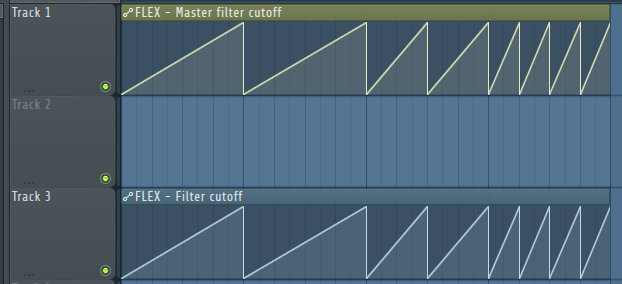
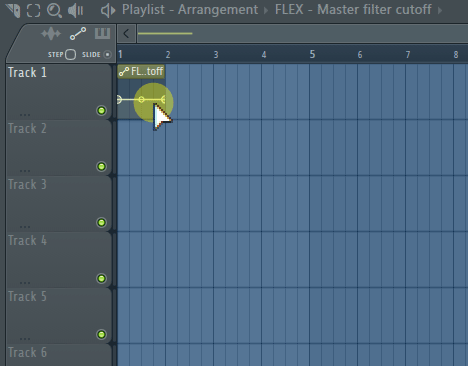

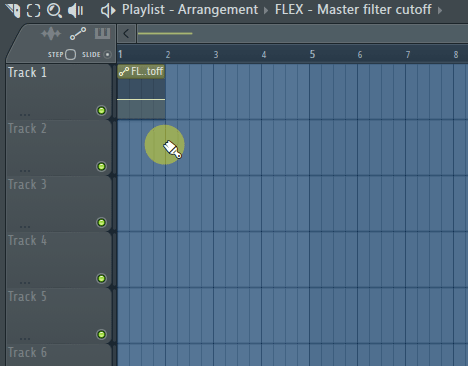

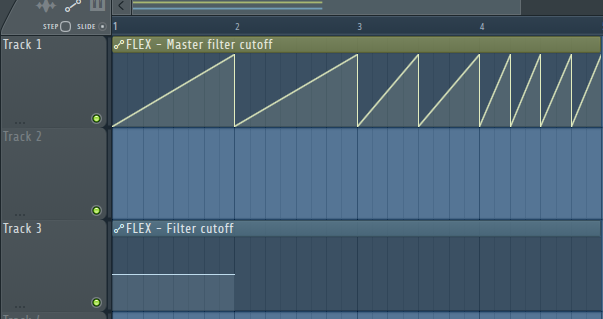
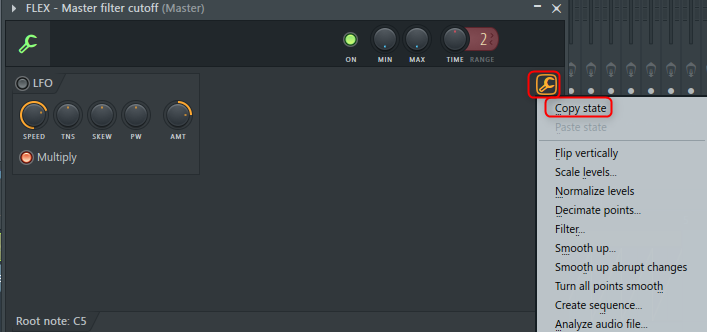
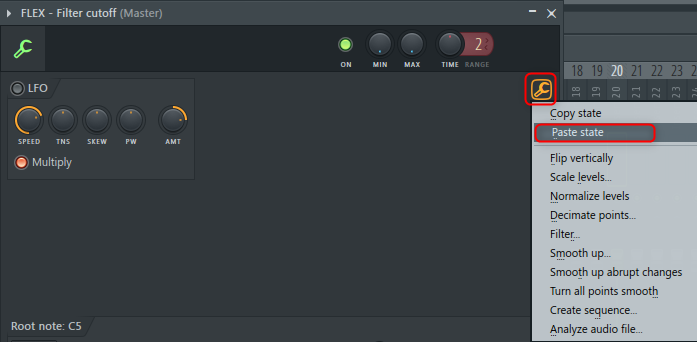

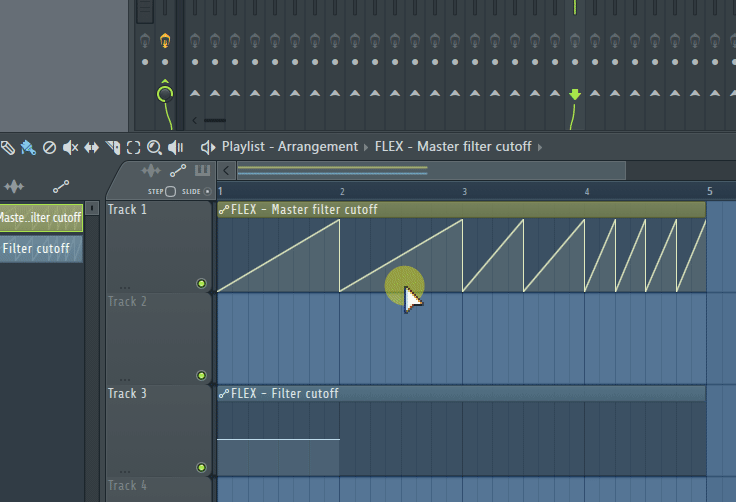
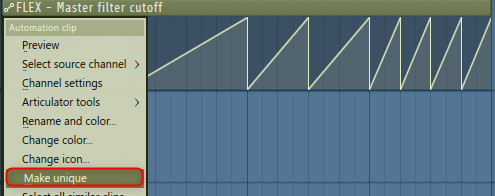
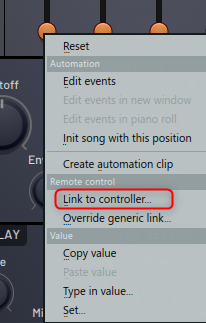
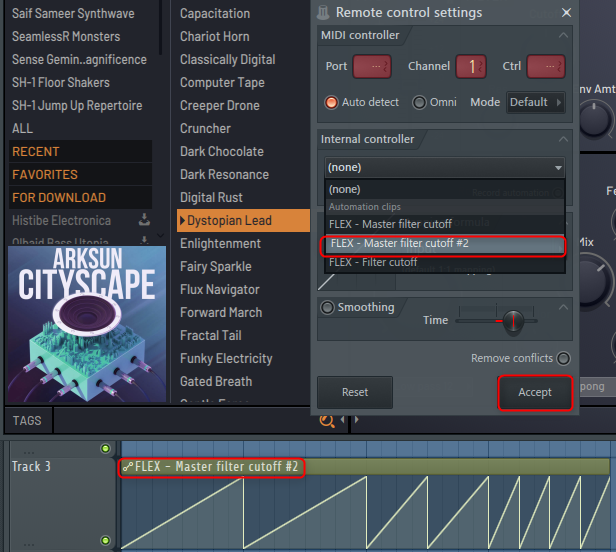
![[مجانًا] تم إصدار حزمة CHAOS Beta Pack على Cymatics 23 2020 08 01 06 س 45 18](https://chilloutwithbeats.com/wp-content/uploads/2020/08/2020-08-01_06h45_18.png)

コ メ ン ト